番茄人生官方版是一款功能丰富的信息管理软件。番茄人生最新版可以有效的帮助用户记录各种事件、任务等信息,这些信息都将会实时显示在软件的界面,你还能设置了时间提醒。通过番茄人生用户能够对自己每天的任务进行梳理,督促完成学习和工作计划。
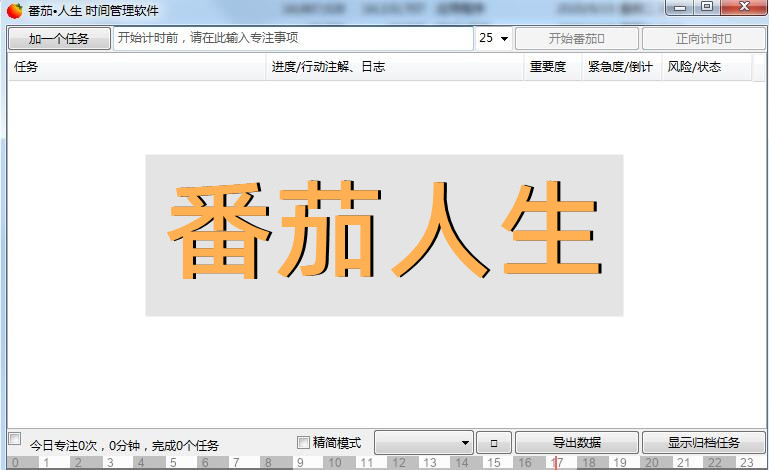

番茄人生
官方版 v1.7.5.0911人工检测,安全无毒
13.49MB
简体
WinAll
办公软件
143次
2023-12-20
40
软件介绍
番茄人生官方版是一款功能丰富的信息管理软件。番茄人生最新版可以有效的帮助用户记录各种事件、任务等信息,这些信息都将会实时显示在软件的界面,你还能设置了时间提醒。通过番茄人生用户能够对自己每天的任务进行梳理,督促完成学习和工作计划。
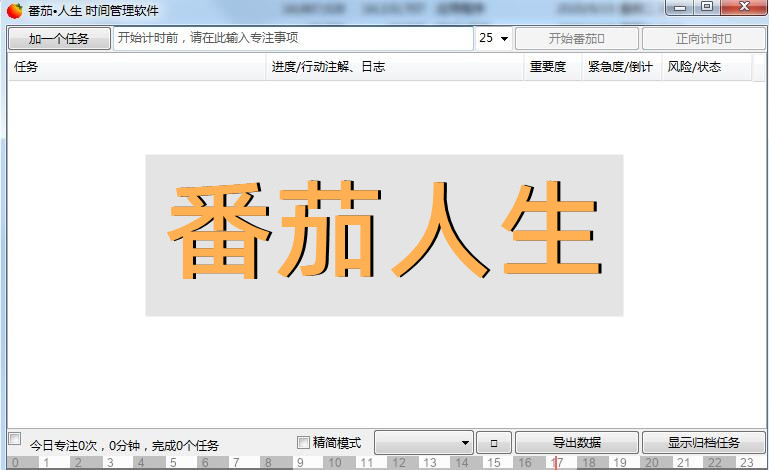
软件特色
用户可根据自身的需求来调整软件的默认休息时长
支持对开工时间、收工时间进行设置
在软件的界面实时显示您添加的任务、事件等信息
在您开始休息时,此软件将会帮助您自动计时
您可以创建新的任务,可设置任务的进度、紧急度等信息
支持对任务的计划开始时间、计划完成时间进行设置
可一键显示已添加的任务或者隐藏任务
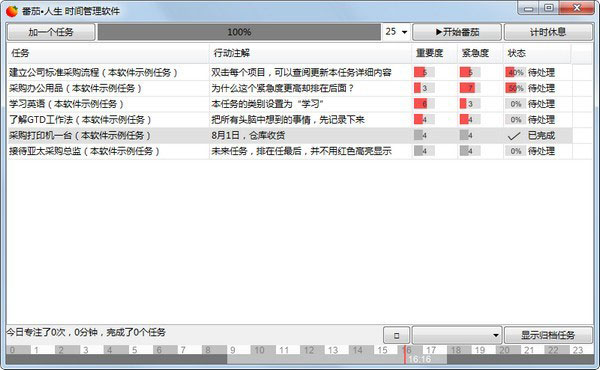
软件功能
番茄人生官方版增加待办事项重要、紧急度选项,通过四象限分类法自动排序任务
番茄人生官方版增加待办事项处理时间选项,可先行记录,优先专注今日要紧事
可调节单次时钟时长
任务栏番茄倒计时钟(十分喜欢的功能,简单明了)
专注时间打卡条
通过重要/紧急四象限分类法自动排序任务,帮助使用者做好时间的规划。
以后要处理的事情,先里记录下来,选一下哪天之后再处理,今天只专注今天的要紧事儿
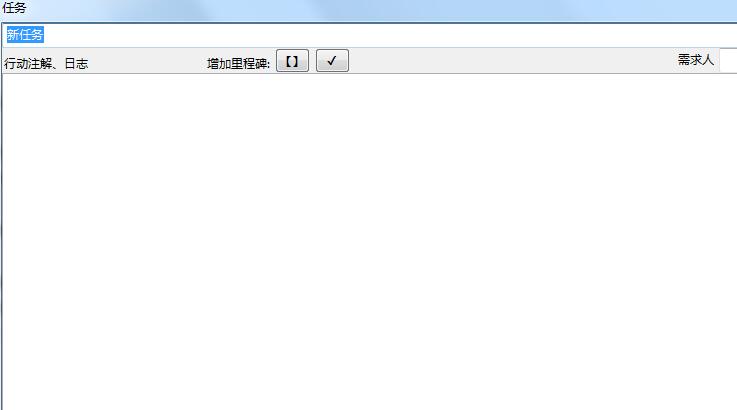
常见问题
如何删除任务?
为了让软件界面不要过于复杂,我们没有做单独一个“删除”的按钮。 要删除一个任务,需要在任务的状态下拉框中,选“删除”,然后保存,即可删除该任务。
为什么任务栏上只显示番茄图标,没有显示专注的任务名?
这通常是因为Windows任务栏按钮当前被设置为“始终合并”。
以Windows10为例,更改此设置步骤如下:
1,鼠标右键点击任务栏上的空白处,会出现一个菜单。
2,点击菜单中的“任务栏设置”(较低版本Windows中为“属性”),系统会显示关于任务栏的各项属性设置。
3,找到“合并任务栏按钮”(较低版本Windows中为“任务栏按钮”)项,推荐将选择设为:“任务栏已满时”。如果您希望即使在任务栏中已经有很多任务时,仍然要显示出任务名,可以选择“从不”。
如何把软件设为随系统自动启动?
番茄·人生不打算加入随系统启动的功能。如果用户愿意,可以按如下三个步骤手工将软件设为自启动。 记住三个要点:Windows键+R键, shell:startup,拖动快捷方式到启动目录。
以Windows10为例,具体步骤如下:
1,按键盘的Windows键(即键盘左下侧四块方格的那个按键),再按字母R,这时屏幕会跳出“运行”窗口。
2,在“运行”窗口中,输入shell:startup,再按确定,这时屏幕会跳出一个文件窗口,显示“启动”目录中的内容(可能已经有一些快捷方式,也可能是空的)。先留着这个窗口。
3,鼠标再点击左下角的Windows开始菜单,在开始菜单中找到“番茄·人生”目录,并用鼠标按住“番茄·人生”快捷方式,拖到刚刚打开的“启动”目录中放手。关闭这个窗口。
下次系统启动时,软件就会自动启动了。
如何让系统托盘不要隐藏番茄·人生的图标,始终显示?
如果您在软件设置中选择了启用系统托盘,但如果不做特别设置,系统托盘中的图标可能会被Windows隐藏。
以Windows10为例,更改此设置步骤如下:
1,鼠标右键点击任务栏上的空白处,会出现一个菜单。
2,点击菜单中的“任务栏设置”(较低版本Windows中为“属性”),系统会显示关于任务栏的各项属性设置。
3,找到“选择哪些图标显示在任务栏上”(较低版本Windows中为“通知区域”)项,点击会出现一个列表,从中找到“番茄·人生”,并打开其开关,(较低版本为一个下拉框,您可以选择“显示图标和通知”。)
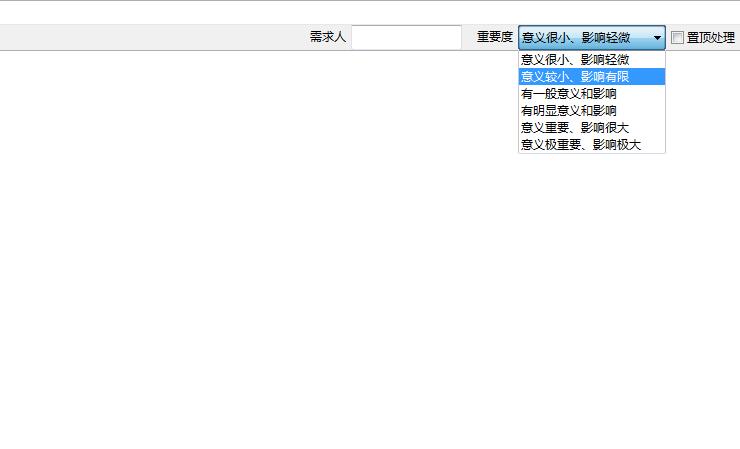
小编寄语
作为一款简单易上手的办公软件,番茄人生一直被用户广泛使用。飞速下载小编还为大家提供了其他几款办公软件的下载途径,如方圆间,Tobu,第二办公室,希望这些软件可以帮大家解决问题。

多人在线协作办公软件
V12.1.0.16120 / 120MB
7.1W 8.4W 2025-04-16

文字识别工具
3.1.0.5 官方版 / 120MB
7.0W 1.5W 2024-07-19

专业办公软件
2012.3 / 120MB
6.6W 1.7W 2024-07-11

一键管理桌面
7.1.0.41 / 120MB
6.2W 2.2W 2025-01-24

聊天智能对话问答助手
官方版 v1.68.8.0 / 120MB
5.1W 6.2K 2025-08-22

专业办公软件
4.3.5.10官方版 / 120MB
4.6W 1.0W 2024-09-24

专业的办公软件
v4.3.4.20官方版 / 120MB
3.7W 9.0K 2024-07-11

金山自主研发的办公软件套装
电脑套件版 / 120MB
3.2W 1.8K 2025-02-13
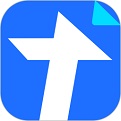
个人文档编辑软件个人文档编辑软件
电脑版 v3.10.15 / 120MB
1.7W 866 2025-11-13

Excel表格数据处理软件
官方正式版 / 120MB
1.3W 627 2024-05-27